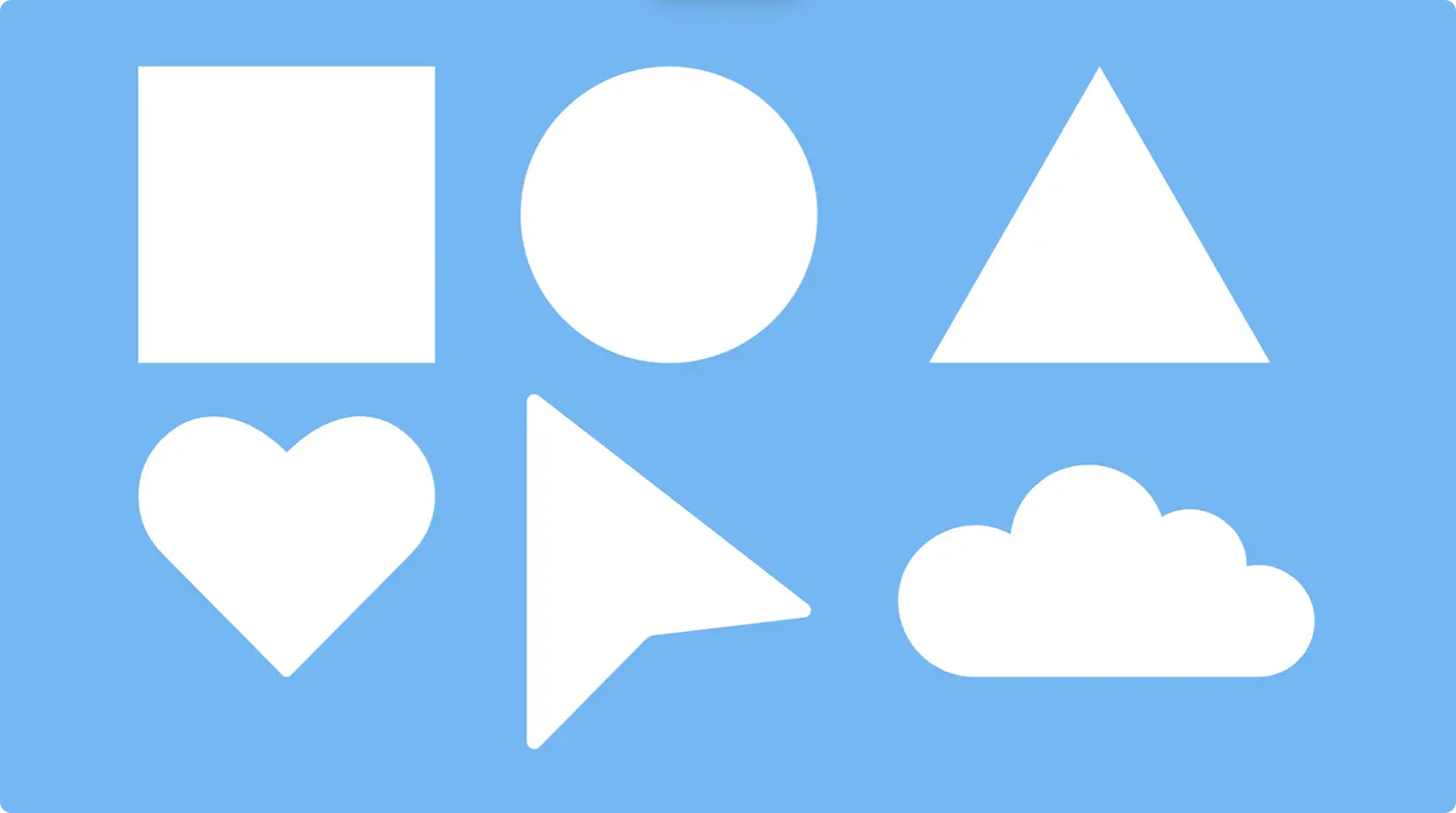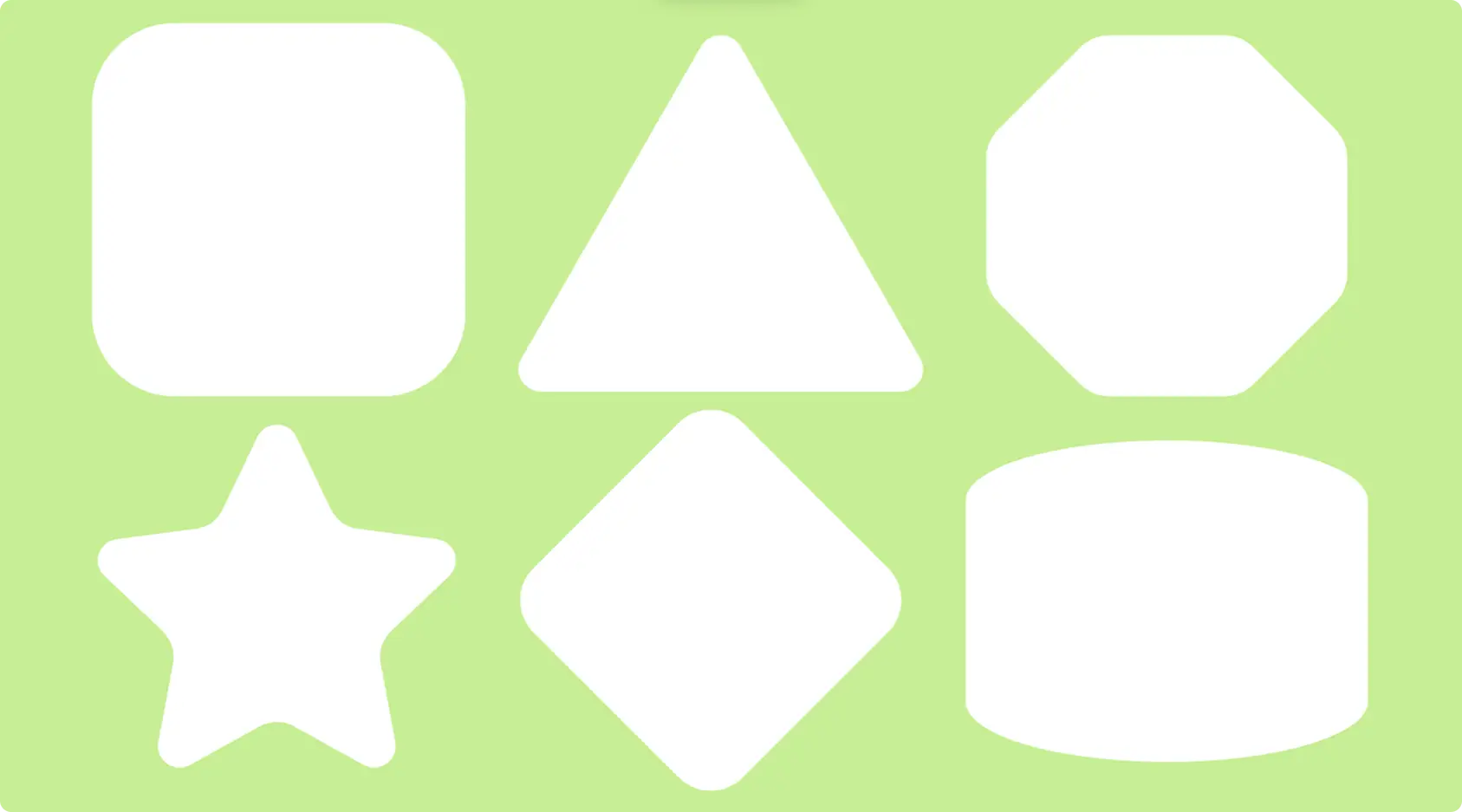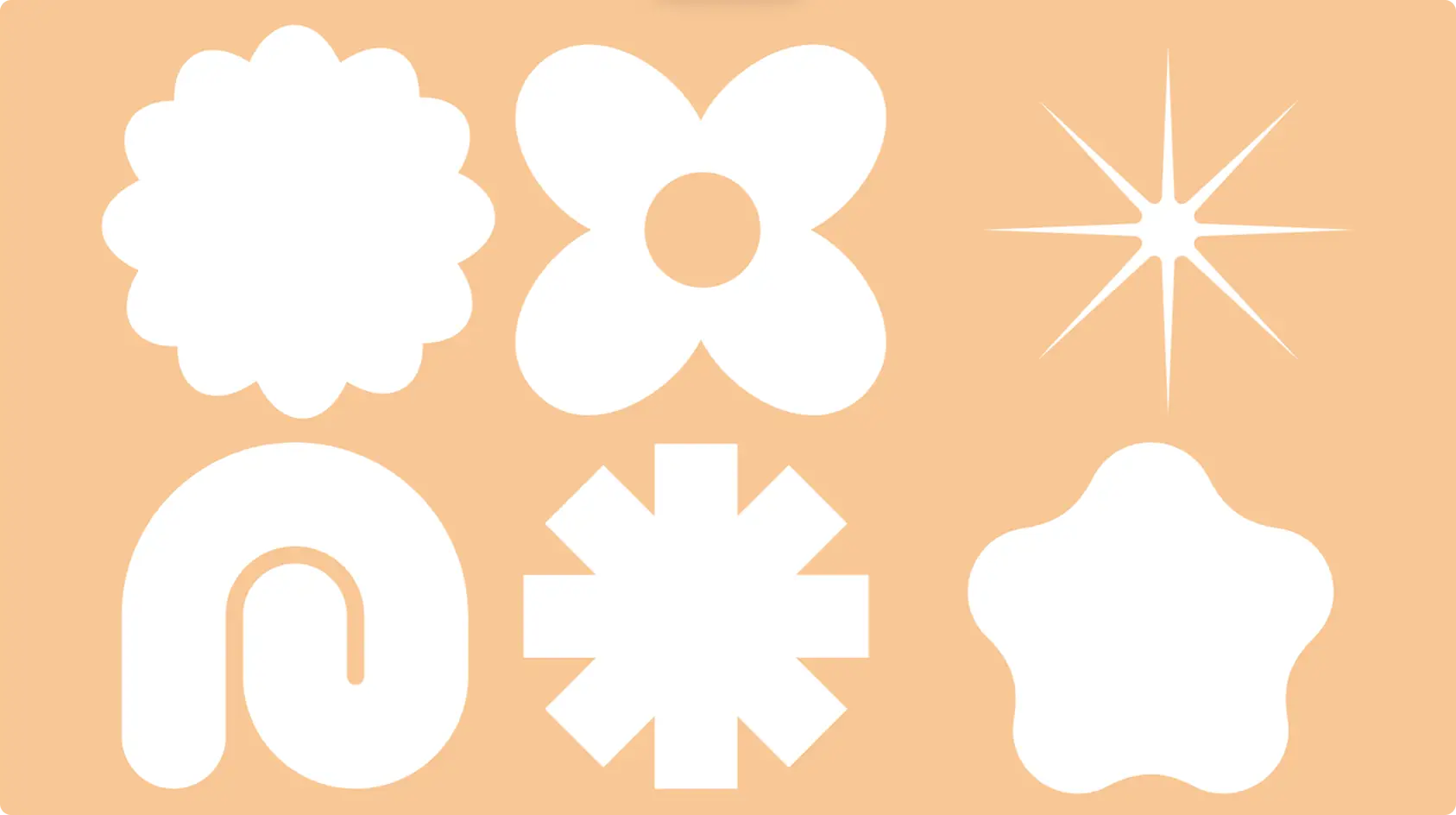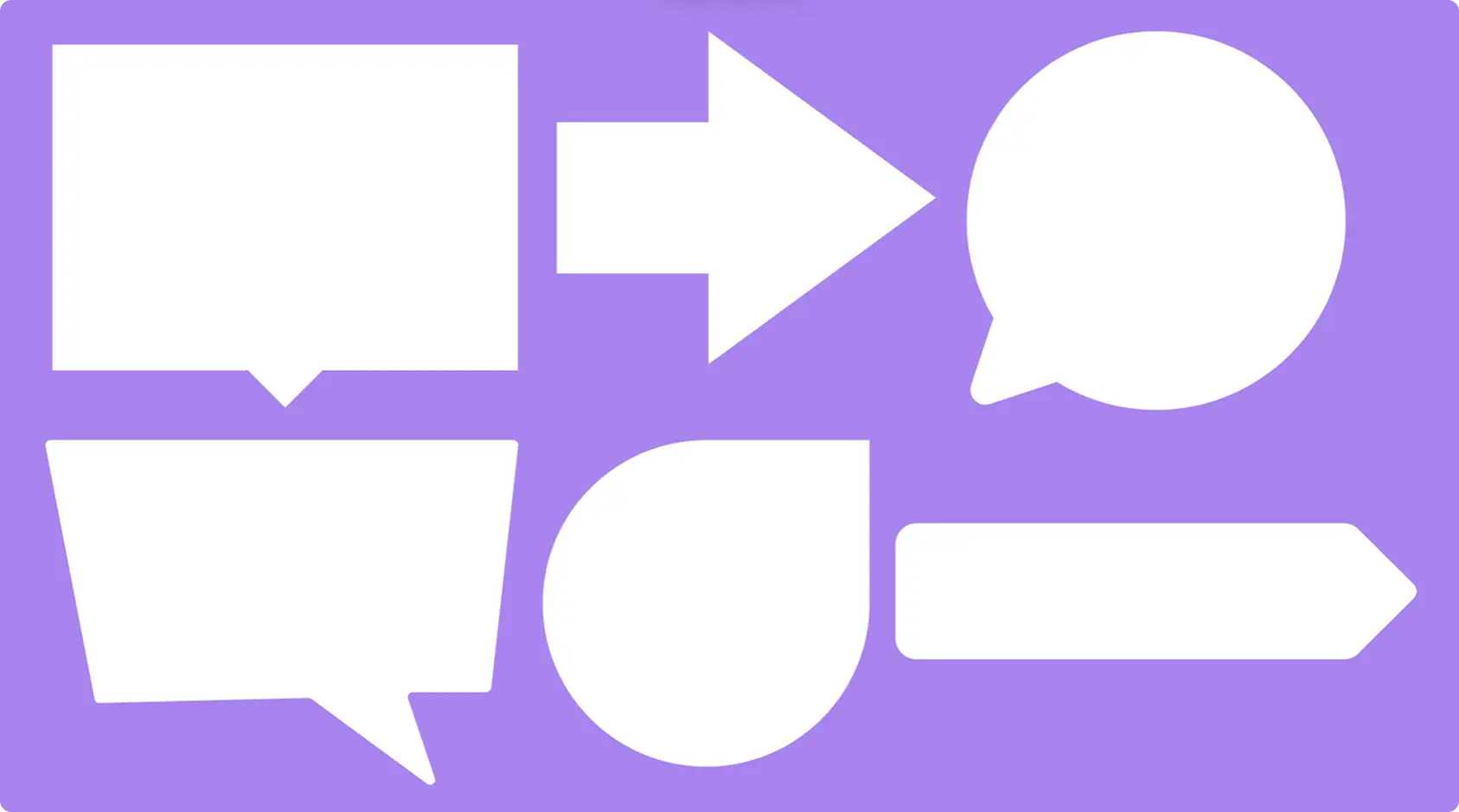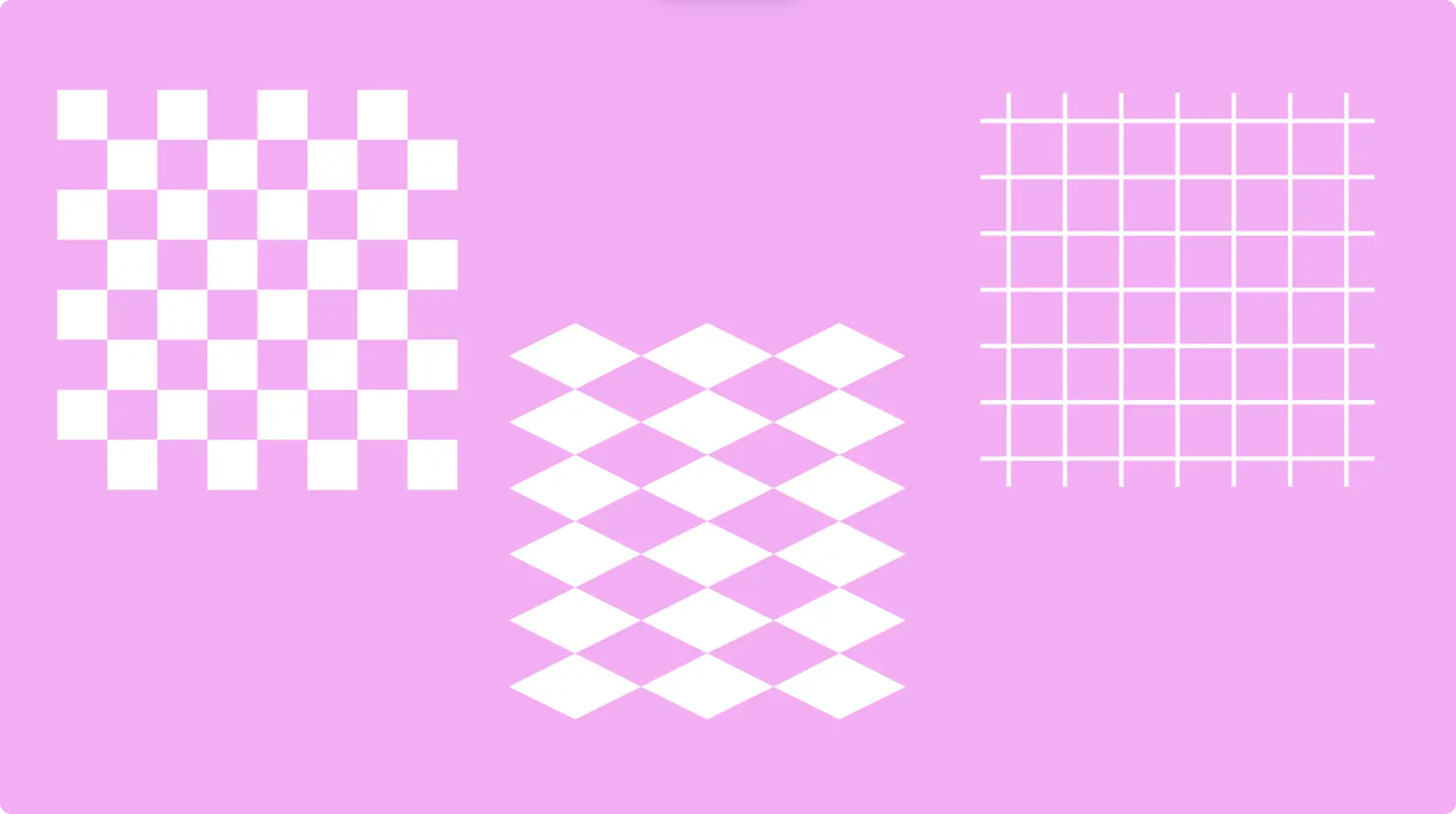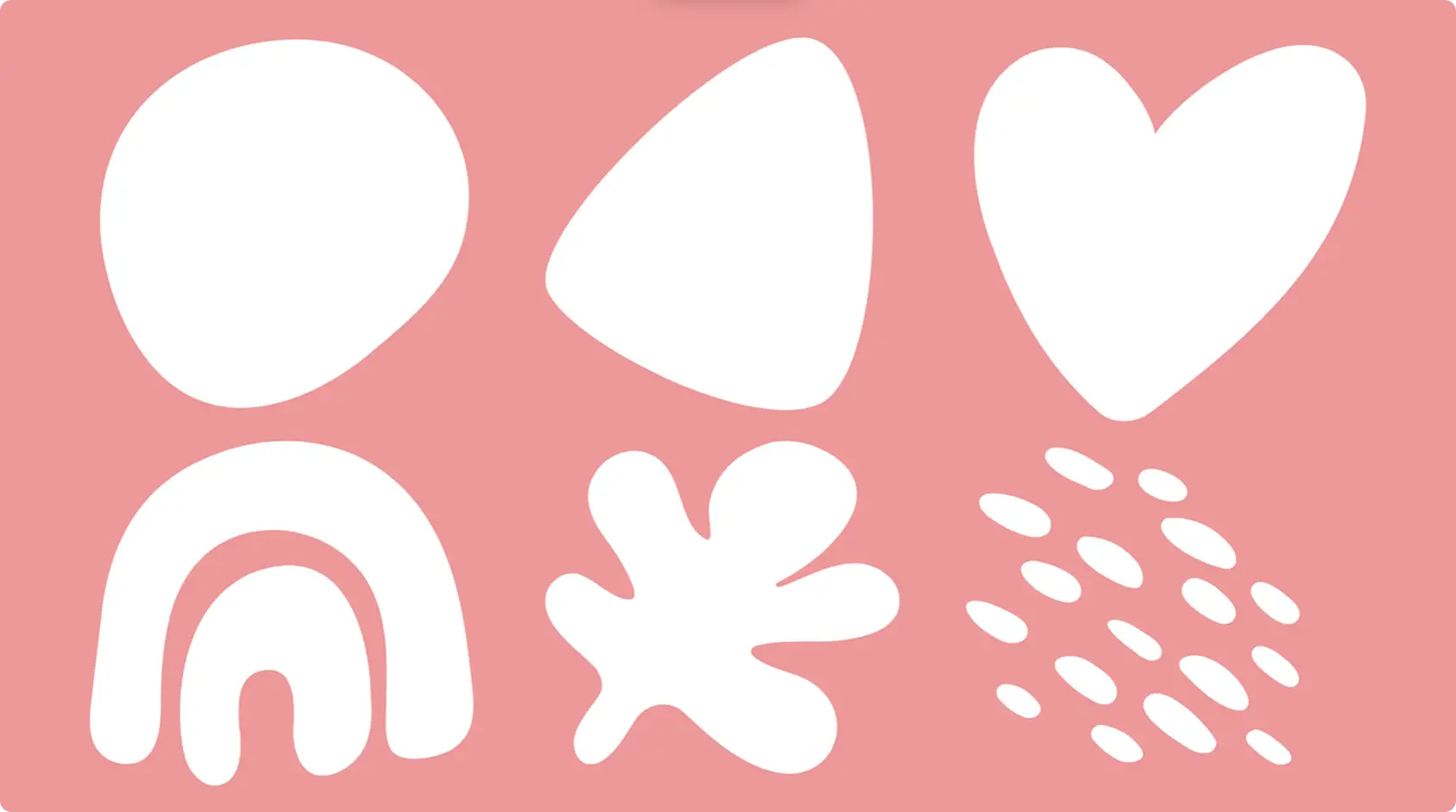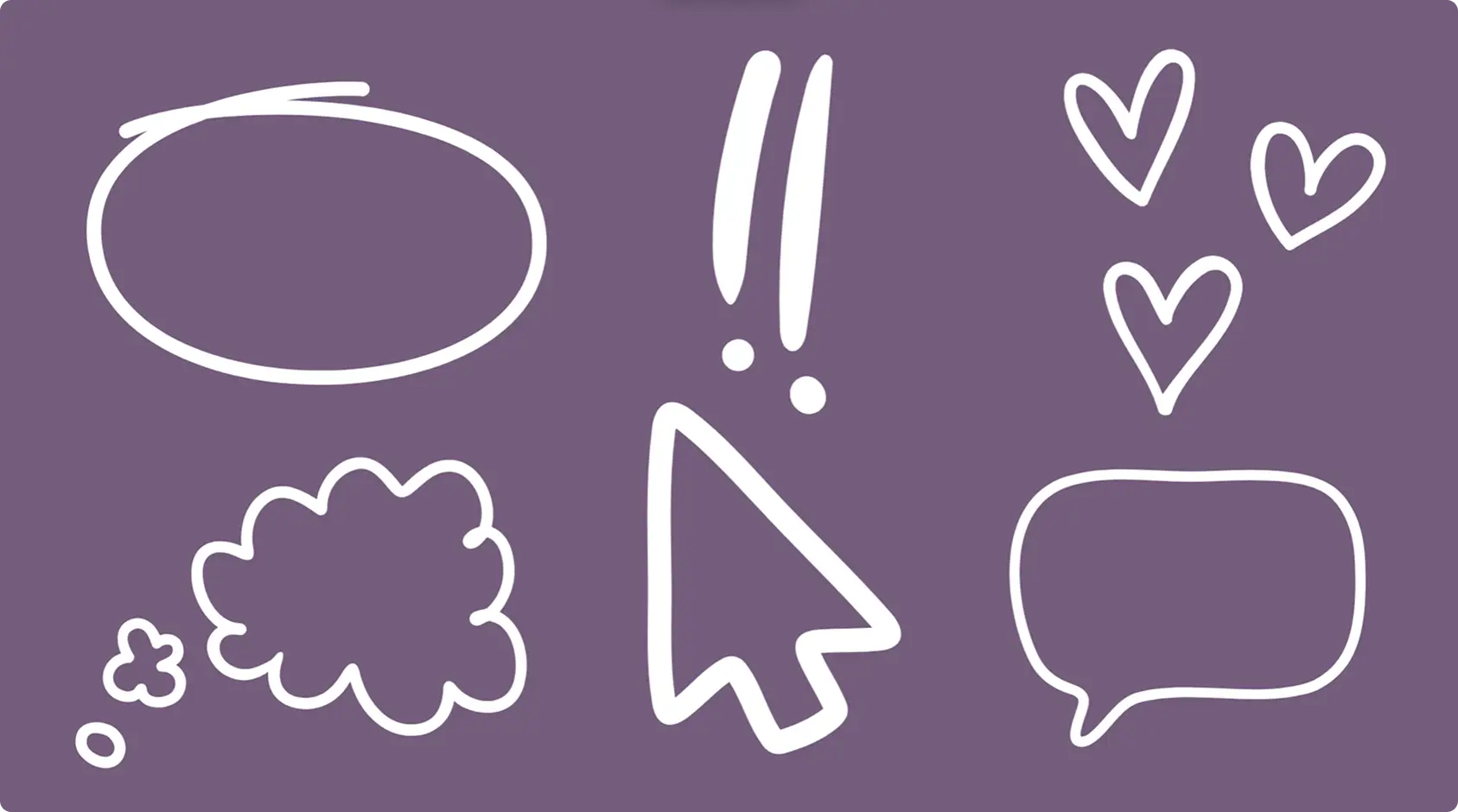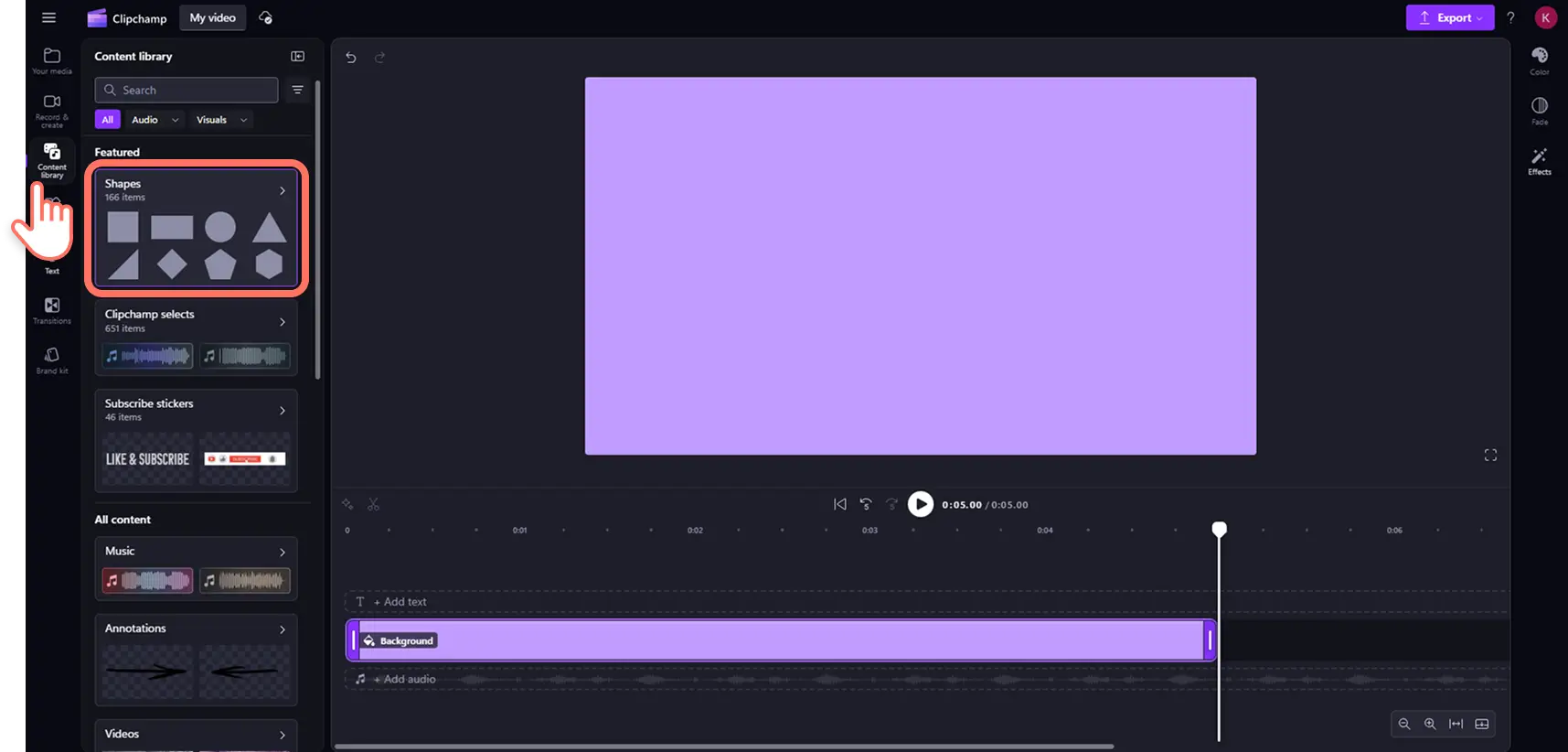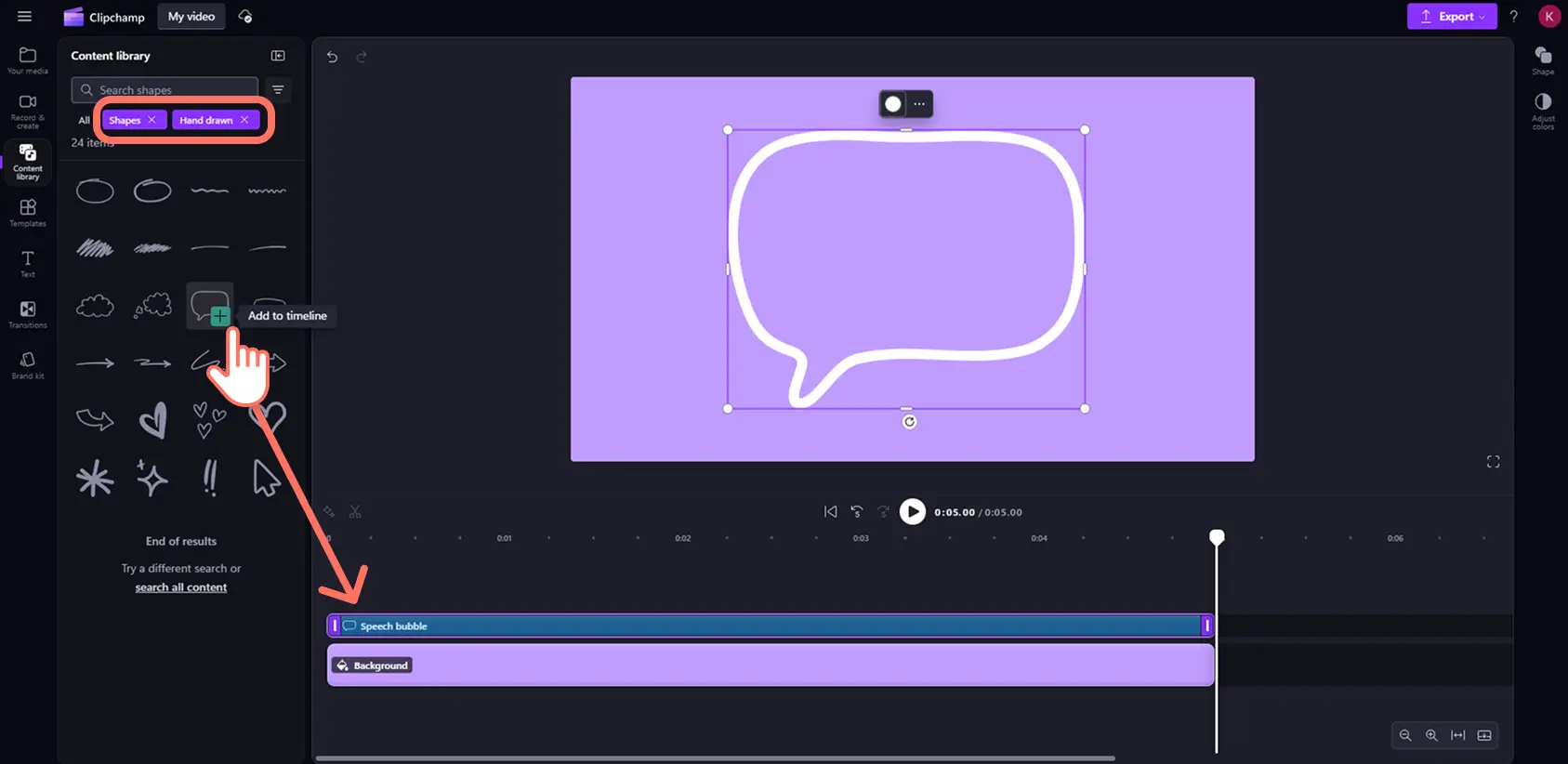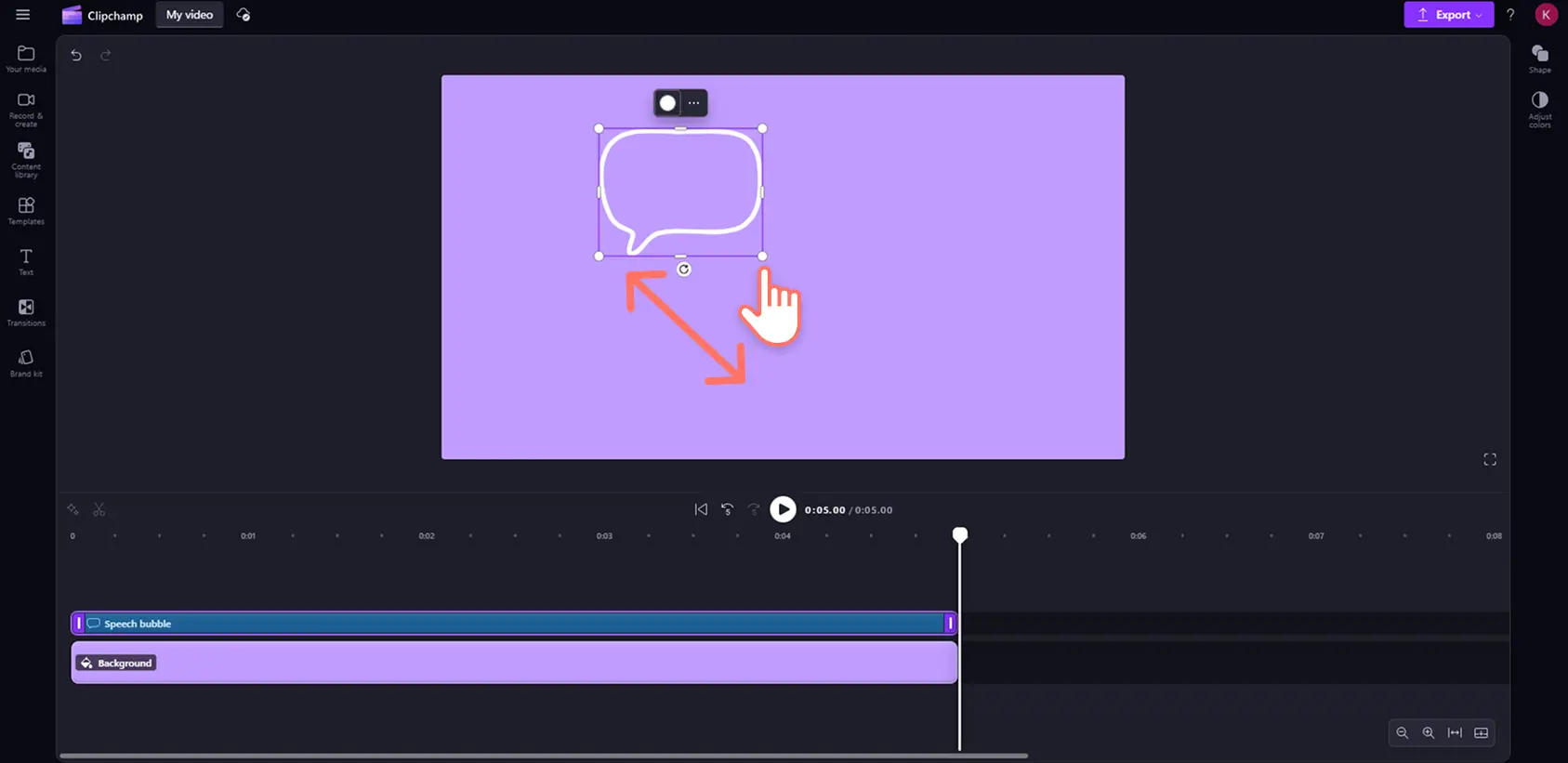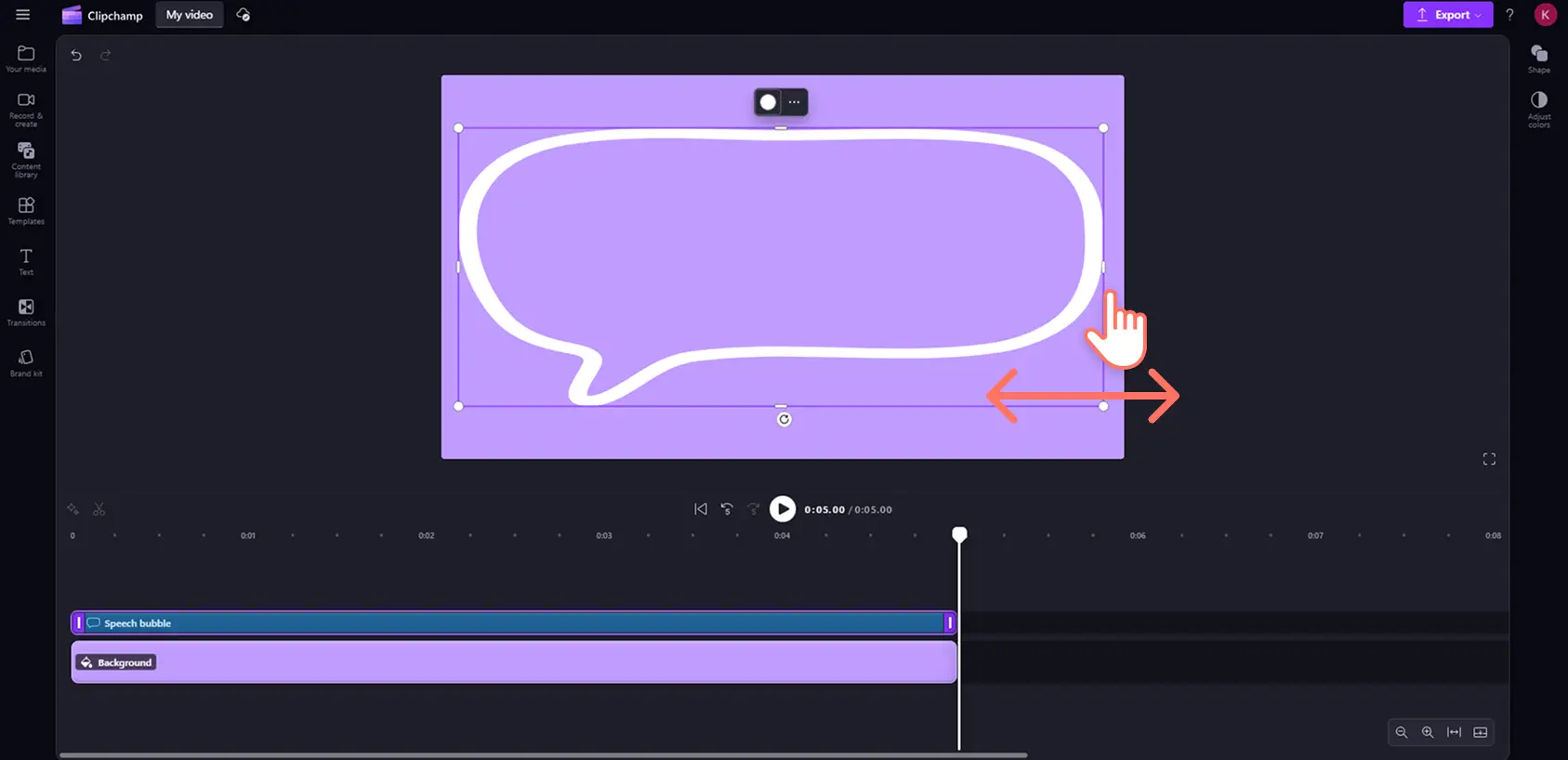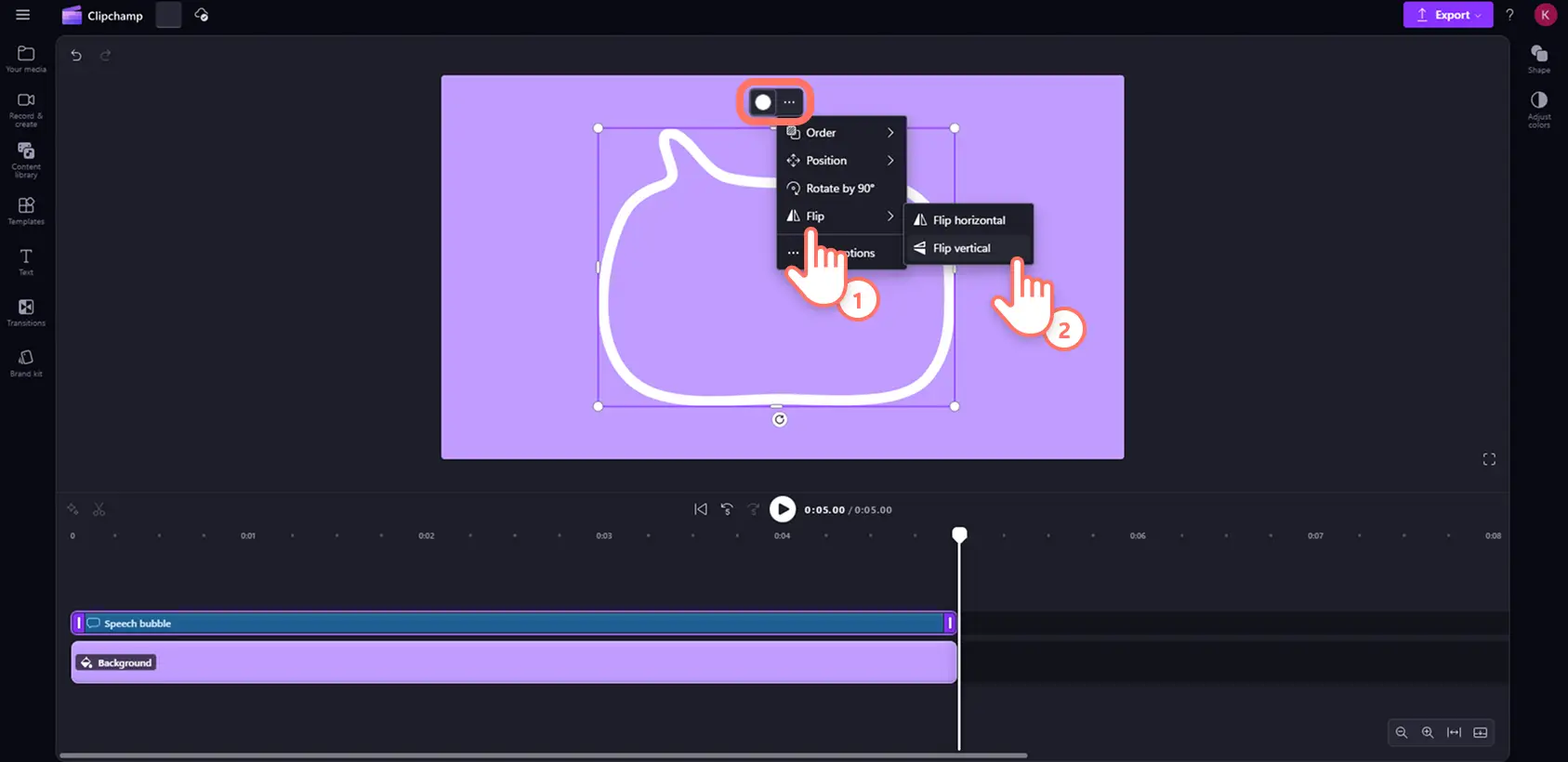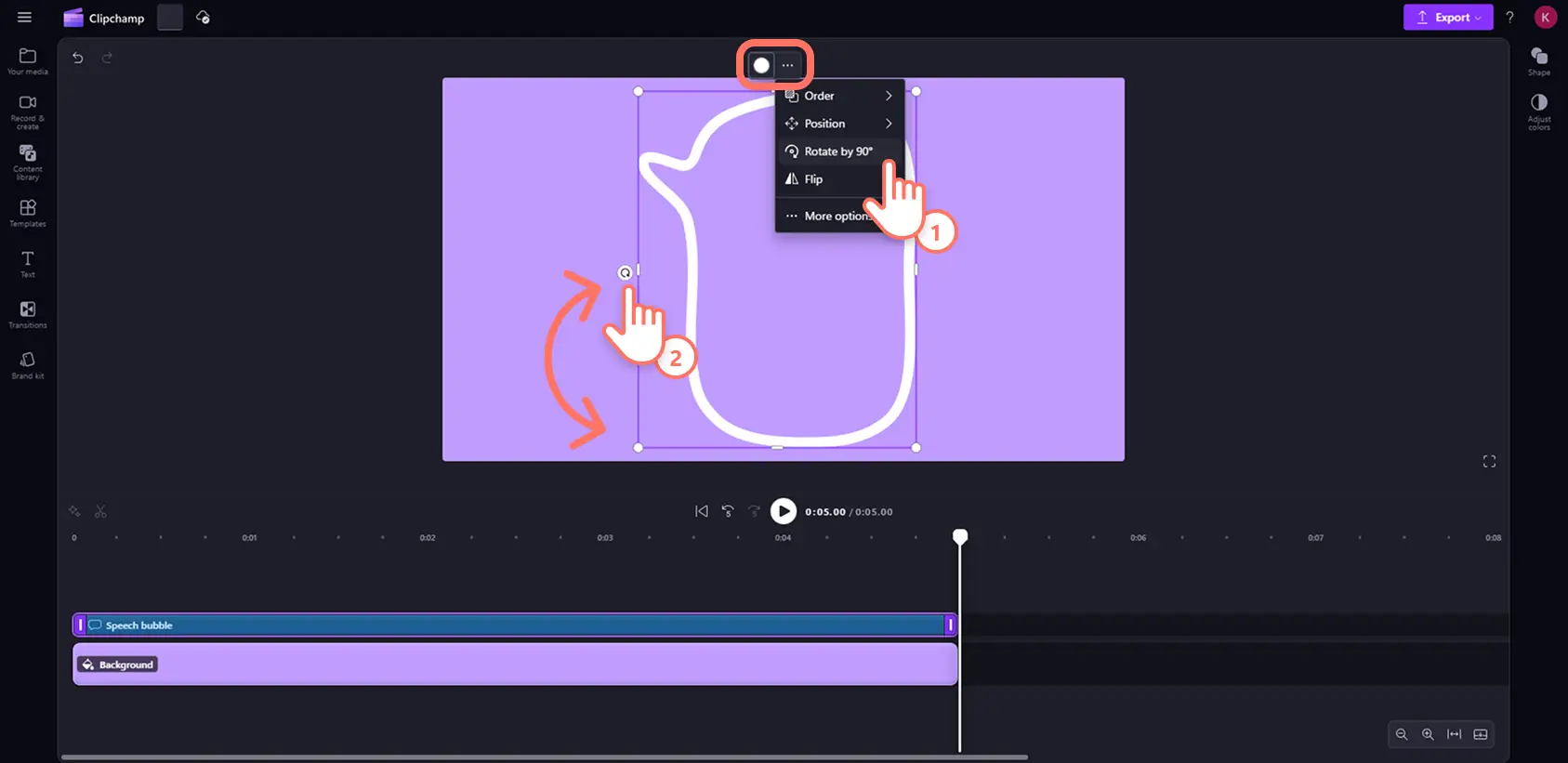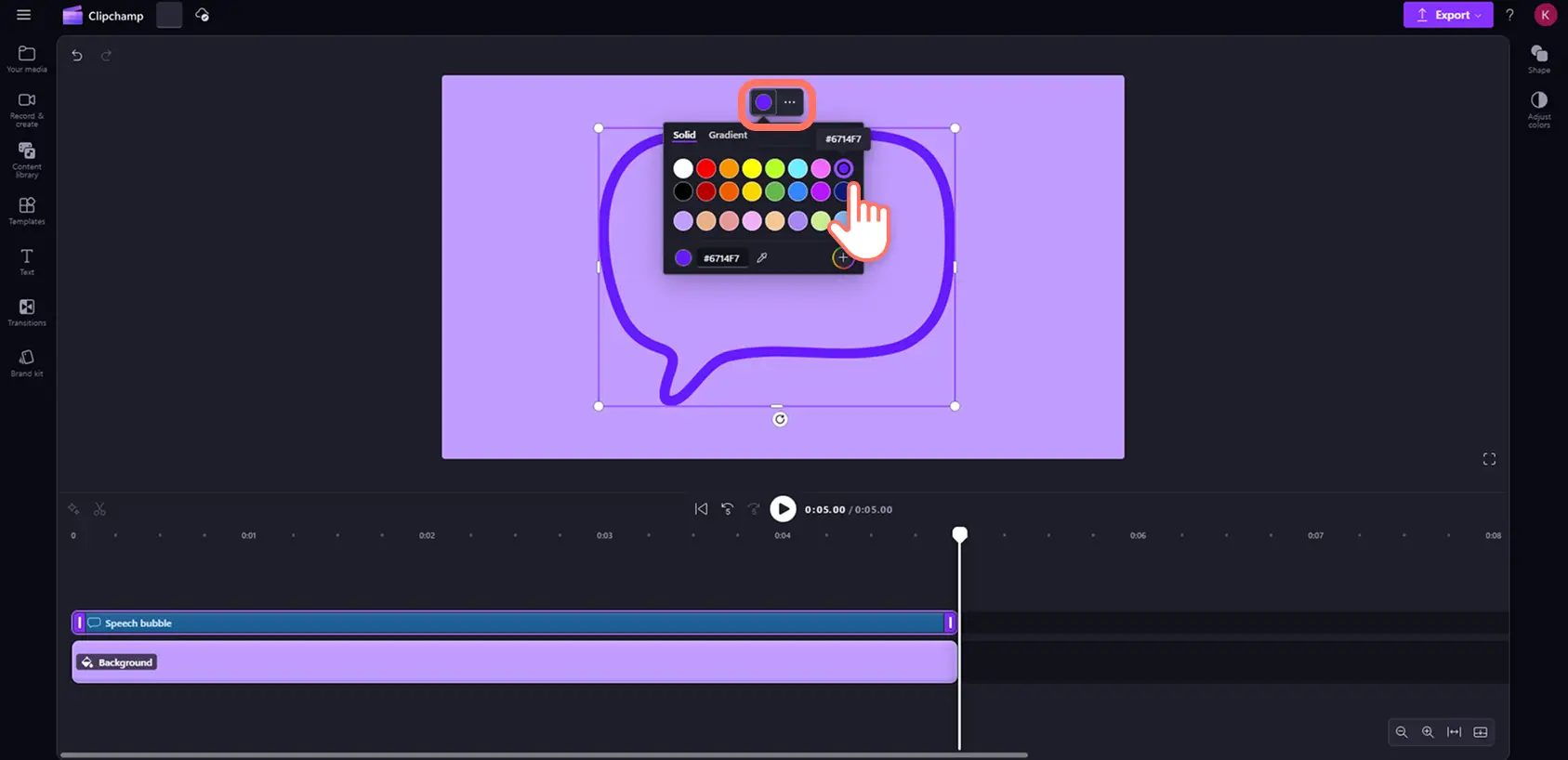Обратите внимание! Снимки экрана в этой статье сделаны в Clipchamp для личных учетных записей.В Clipchamp для рабочих и учебных учетных записей используются аналогичные принципы.
Творчески и стильно привлеките внимание зрителей с помощью новой коллекции из более чем 120 векторных форм в библиотеке содержимого.Наложения форм идеально подходят для создания уникальной фирменной символики для сообщений и призывов к действию, а также для простого добавления переходов между клипами или выделения важной информации.
Выбирайте из множества распространенных форм, например квадраты, круги и треугольники, или улучшайте свои видео с помощью уникальных узоров, выносок и нарисованных от руки фигур.Легко настраивайте размер, силуэт и положение наложений фигур, растягивая и перемещая их, или персонализируйте их внешний вид с помощью цветов и градиентов всего несколькими щелчками мыши.
Ознакомьтесь с новым набором бесплатных векторных фигур для добавления в любое видео в редакторе видео Clipchamp.
Обзор новых форм в библиотеке содержимого
Базовые фигуры
Категория базовых фигур наполнена классическими фигурами с четкими гранями, включая квадраты, треугольники и круги.Вы также найдете более творческие варианты, например стрелы, сердца и облака.Эти фигуры идеально подходят для информационных диалоговых окон или для создания указаний и значков в видео.
Скругленные фигуры
Если вам нужны стандартные фигуры с более плавным стилем, используйте этот набор классических фигур со скругленными краями.Доступны восьмиугольники, цилиндры, звезды и другие фигуры с мягкими и скругленными углами для создания дружелюбных кнопок призыва к действию (CTA) или демонстрационных роликов продуктов.
Геометрические фигуры
Если вы ищете что-то более сложное, эта категория содержит изысканные фигуры, например цветочные и звездные силуэты.Они отлично подходят для добавления индивидуальности в обучающие ролики и видеопрезентации в стиле слайд-шоу.
Фигуры выносок
Фигуры выносок подходят для быстрого привлечения внимания к указаниям и действиям в видео.Эта категория, включающая стрелки и речевые пузырьки, идеально подходит для создания диалоговых окон, кнопок призыва к действию и указания авторства в любом длинном или коротком видео.
Фигуры узоров
Этот набор декоративных узоров может добавить визуальный эффект и оптическую глубину вашему видео.Небольшой выбор досок и столбцов отлично подходит для видео, где нужно передать дизайнерские идеи.Вы также можете добавить их в качестве пользовательского наложения на цветной фон.
Органические фигуры
Эти абстрактные и асимметричные фигуры воспроизводят формы, которые можно найти в природе, например несовершенные овалы, спирали и формы листьев.Эти игривые силуэты прекрасно подойдут для молодой аудитории или роликов об образе жизни.
Нарисованные от руки фигуры
Создайте модный стиль в видео с помощью этих нарисованных от руки мультяшных фигур, к которым относятся сердечки, речевые пузырьки и облачки мыслей.Эти фигуры идеальны при передаче веселого и дружелюбного фирменного стиля для влогов и публикаций в социальных сетях.
Добавление наложений фигур к видео
Шаг 1.Найдите новые фигуры в библиотеке содержимого
Нажмите вкладку "Библиотека содержимого" на панели инструментов и прокрутите вниз до категории "Фигуры".Или выберите "Фигуры" из стрелки раскрывающегося списка "Визуальные элементы".
Шаг 2.Добавьте фигуру на свою временную шкалу
Изучите категории фигур, щелкая и наводя курсор для предварительного просмотра.Найдя фигуру, которую вы хотите использовать, перетащите ее на временную шкалу.Фигура должна располагаться в верхнем слое над всеми остальными ресурсами мультимедиа.
Шаг 3.Настройте свои наложения фигур
Чтобы сделать фигуру больше или меньше, щелкните ее на сцене, а затем перетащите один из угловых маркеров внутрь (для уменьшения) или наружу (для увеличения).
Чтобы сжать или растянуть фигуру, щелкните ее на сцене, а затем перетащите один из боковых маркеров внутрь (для сжатия) и наружу (для растягивания).
Чтобы изменить ориентацию фигуры, щелкните ее на сцене, а затем нажмите кнопку с тремя точками на перемещаемой панели инструментов.Затем нажмите кнопку переворота и выберите горизонтальный или вертикальный вариант.
Чтобы повернуть фигуру, нажмите кнопку с тремя точками на перемещаемой панели инструментов, а затем выберите параметр поворота на 90 градусов.Или нажмите кнопку поворота под фигурой на сцене, а затем вручную поворачивайте ее с помощью мыши.
Чтобы настроить цвета фигуры, щелкните ее на временной шкале для выделения. После этого нажмите поле "Цвет" на перемещаемой панели инструментов, чтобы открыть параметры.Там вы можете выбрать сплошную заливку или градиентные варианты и подобрать цвет с помощью палитры или путем ввода цветового кода.
Frequently asked questions
How are shapes different to stickers?
Shapes are more customizable than stickers. You can edit a shape’s size, appearance and color, whereas you can only change the size and position of a sticker.
Can I edit multiple shapes at once?
You can edit the color of multiple shapes at once, but you can only make shape and size adjustments to one shape at a time. You are also able to change the position of multiple shapes in one frame at once.
How many shapes can I add to my video?
There is no limit to the number of shapes you can add to one video, but it is ideal to not overload your frame with too many visuals.
Can I add text over a shape in Clipchamp video editor?
You can overlay any text or font style over a shape using the text tab on the toolbar. You can then group multiple assets together with the containers feature to easily move and arrange your text and shape assets at the same time.
Для получения дополнительных идей о том, как настроить видео с помощью уникальных визуальных элементов, изучите способ добавления GIF и анимированного текста в видео.
Добавляйте наложения фигур к видео бесплатно в редакторе видео Clipchamp или скачайте приложение Microsoft Clipchamp для Windows.